Fix: Insta360 Go 2-tilkoblingsproblem
Miscellanea / / August 04, 2021
Insta360 Go 2 er verdens minste actionkameraenhet som er vanntett, robust og lett å ha med seg hvor som helst. Den har fantastisk 360-graders videoopptak, stabilisering, automatisk redigeringsfunksjon, hyper-lapse-modus, sakte film, forhåndsvisning av Wi-Fi og mer. Noen brukere opplever imidlertid Insta360 Go 2-tilkoblingsproblemet mens de kobler til mobile enheter. Hvis du også har det samme problemet, kan du følge denne veiledningen.
I følge flere rapporterer om Insta360 subredditflere Insta360 Go 2-brukere står overfor tilkoblingsproblemer mens de kobler til iPhone- eller iPad-enheter. De har også prøvd via Bluetooth og Wi-Fi, men kameraappen dukker ikke opp noen ganger, eller til og med å klikke på den fungerer ikke. Noen berørte brukere har også nevnt at de har prøvd å slette og installere appen på nytt, men ingenting fungerte.
Sideinnhold
-
Fix: Insta360 Go 2-tilkoblingsproblem
- 1. Ta av kameralinsens klistremerke
- 2. Enheten kan ikke oppdage kameraet
- 3. Andre mulige måter
- 4. Oppdager signalet fra Insta360 Go 2, men kan ikke koble til
- 5. Kobler til Go 2s Wi-Fi, men Appen klarer ikke å koble til
Fix: Insta360 Go 2-tilkoblingsproblem
Heldigvis er det noen mulige løsninger nevnt på flere fora, og vi har klart å gi dem nedenfor. Så, uten å kaste bort mer tid, la oss hoppe inn i den.
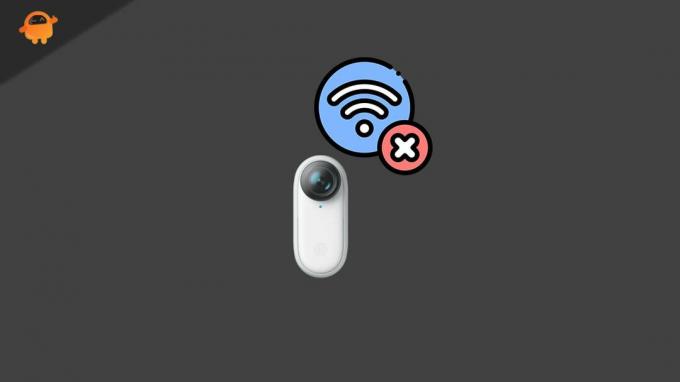
1. Ta av kameralinsens klistremerke
Det er en av de vanligste feilene fra Insta360 Go 2-brukerne å ikke trekke ut klistremerket fra bakkameraet fordi det knapt er synlig og brukere ikke en gang kan fortelle om klistremerket er der eller ikke.
Fjern klistremerket forsiktig fra bakkameraet, og en rød LED vil lyse umiddelbart. Nå kan du koble til Insta360 Go 2-actionkameraet ditt med Wi-Fi.
2. Enheten kan ikke oppdage kameraet
Hvis Wi-Fi-signalet til Insta360 Go 2 ikke blir funnet i telefonens innstillinger, må du sørge for å ta ut kameraet fra ladetasken, og trykk deretter lenge på knappen på kameraet, så vel som ladekoffermodusknappen i rundt 7 sekunder. Dette starter kameraet på nytt, og nå kan du prøve å sjekke om det oppdages av mobilenheten eller ikke.
3. Andre mulige måter
Hvis omstartsmetoden ikke fungerer for deg, kan du prøve å følge trinnene nedenfor:
- Sjekk om Bluetooth-tilkoblingen på mobilenheten din er aktivert eller ikke. Hvis den ikke er slått på ennå, går du til Innstillinger-menyen i ladeetuiet> Slå på Wi-Fi.
- Du kan bruke en annen enhet som støtter et 5 GHz Wi-Fi-bånd for å sjekke om handlingskameraet er i stand til å koble til eller ikke.
- Hvis enheten din ikke kan oppdage Go 2s Wi-Fi-signal, kan det hende at kameraet ikke kan kringkaste Wi-Fi-signaler riktig. Så sørg for å bekrefte landskoden i kameraet for din plassering. Å gjøre slik:
- For Android: Åpne kameraappen> Trykk på Innstillinger> Gå til ‘Still inn den gjeldende regionen til kamera’> Velg din region> Trykk på 'Sett til kameraet'> Start kameraet på nytt og kontroller Wi-Fi-tilkoblingen en gang til.
- For iOS: Gå til enhetens innstillinger> Velg din region> Åpne kameraappen> Velg kameraets signal og prøv å koble til Wi-Fi.
4. Oppdager signalet fra Insta360 Go 2, men kan ikke koble til
Hvis det er tilfelle, kan appen oppdage Insta360 Go 2-signalet, men det klarer ikke å koble riktig til Wi-Fi, må du følge de mulige trinnene nedenfor:
- Sett Insta360 GO 2 i ladetasken og slå på dem begge.
- Sjekk nå om det vises noen melding på Charge Case-skjermen eller ikke.
- Hvis det ikke er noen melding, må du kontrollere om telefonen din kan oppdage GO 2s Wi-Fi-signal eller ikke. Hvis det ikke oppdages noe Wi-Fi-signal for GO 2, kan du kontakte Insta360 Support Team videre.
- Hvis Wi-Fi-signalet blir oppdaget, men ikke tilkoblet, må du passe på å skrive inn passordet (88888888) for å koble til.
- Ikke desto mindre, hvis trinnene ovenfor ikke fungerer for deg, kan du prøve å sette Insta360 GO 2 i ladetasken og sjekke firmwareversjonene av kameraet, ladeetui og Bluetooth også. Du kan gjøre dette ved å trykke på Mode-knappen for å gå over til Innstillinger> Om> Kontroller firmwareversjon på Charge Case-skjermen.
- Hvis du vil laste ned og installere den nyeste fastvaren, går du til https://www.insta360.com/download/insta360-go2 og se etter Insta360 GO 2-firmwareoppdateringen.
- Hvis fastvaren er oppdatert, lukker du ladeetuiet for å starte kameraet på nytt. Start deretter mobilenheten på nytt og prøv på nytt.
- Men hvis mobilenheten fremdeles ikke kan koble til Wi-Fi, velger du GO 2s Wi-Fi på telefonen og glemmer nettverket. Prøv deretter igjen.
- Hvis alt mislykkes, må du sørge for å ta kameraet ut av ladekassen og trykke lenge på handlingen -knappen på kameraet samt Mode-knappen på ladetasken i rundt 7 sekunder for å tvinge den omstart. Når du er ferdig, må du prøve å koble til Wi-Fi igjen.
- Alternativt kan du prøve å koble til GO 2 ved hjelp av en annen mobilenhet ved å skrive inn Wi-Fi-passordet. Hvis forbindelsen er vellykket, betyr det at det kan være et problem med den forrige mobile enheten.
5. Kobler til Go 2s Wi-Fi, men Appen klarer ikke å koble til
Dessverre, hvis innstillingssiden på telefonen din viser at du er koblet til GO 2, men appen ikke klarer å koble til, kan du følge trinnene nedenfor:
Annonser
- Forsikre deg om at Plassering og Bluetooth er aktivert på telefonen din for Insta360-appen.
- Hvis ikke, åpner du Innstillinger> Gå til Nettverk eller Lokalt nettverk og slå på Bluetooth. Sørg deretter for å slå på posisjonstilgang.
- Åpne nå Insta360 Go 2-applikasjonen fra Innstillinger-menyen (Programmer) og aktiver tillatelser for Bluetooth og plassering.
- Hvis dette ikke fungerer for deg, kan du prøve å starte telefonen på nytt og ta ut Insta360 GO 2 fra Charge Case. Deretter trykker du lenge på knappen på GO 2 og Charge Case Mode-knappen i rundt 7 sekunder for å starte på nytt. Når det er gjort, kan det fungere normalt.
- Du er ferdig.
Det er det, gutter. Vi håper denne guiden var nyttig for deg. For ytterligere spørsmål, vær så snill å spørre i kommentaren nedenfor.
Kreditt: Insta360 Forum



